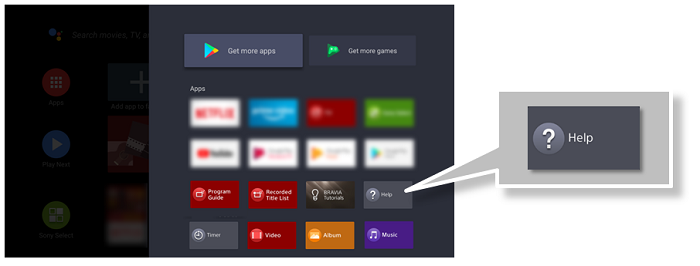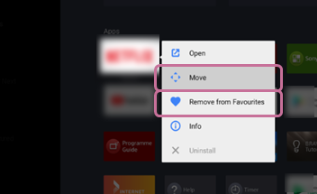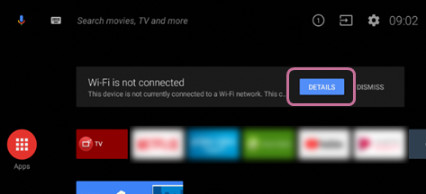Terug naar overzicht Nieuwe functies >>
Startscherm Android 8.0 Oreo: gestroomlijnd, dynamisch en aanpasbaar
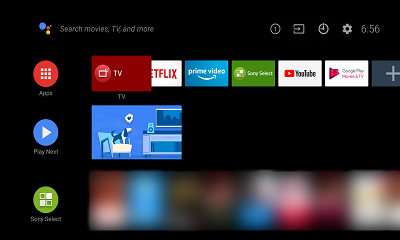 Bewonder het nieuwe, gestroomlijnde ontwerp
Bewonder het nieuwe, gestroomlijnde ontwerp
1. Zoek met behulp van gesproken zoekopdrachten/toetsenbord op het scherm.
2. Controleer de ingangen en instellingen van de tv.
3. Bekijk de nieuwste meldingen.
Meer informatie >>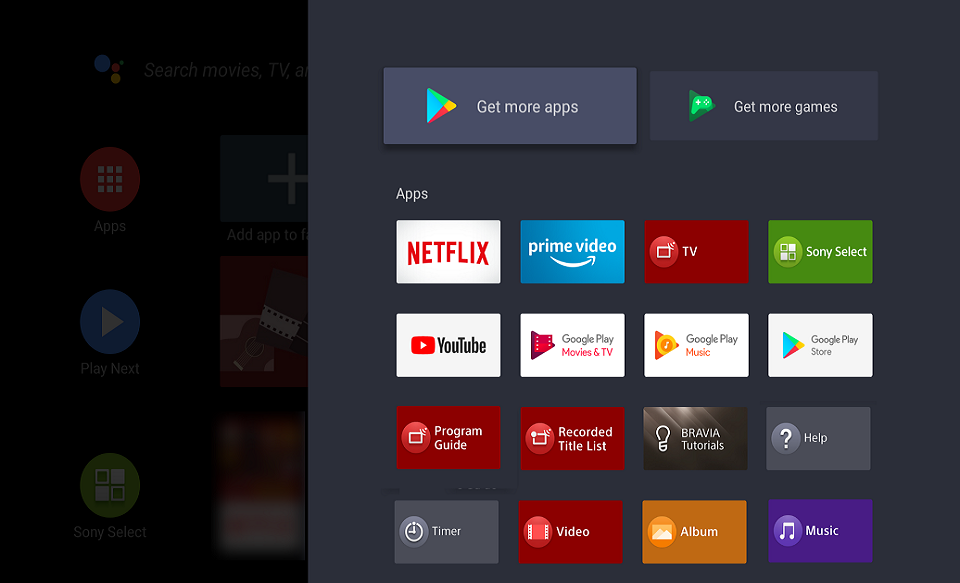 Apps bekijken en 'Nu afspelen'
Apps bekijken en 'Nu afspelen'
U kunt uw favoriete apps weergeven, downloaden, toevoegen en de volgorde ervan wijzigen. In plaats hiervan kunt u ook 'Nu afspelen' gebruiken om uw video's verder te bekijken of de volgende aflevering af te spelen.
Meer informatie >>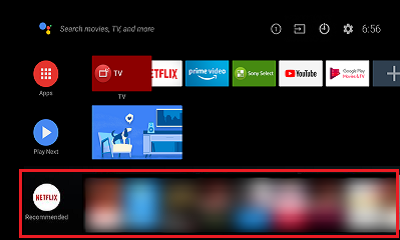 Aanbevolen zenders afspelen of ze zelf aanpassen
Aanbevolen zenders afspelen of ze zelf aanpassen
U kunt aanbevolen inhoud van videostreamingdiensten bekijken of zenders aanpassen.
Meer informatie >>
Terug naar overzicht Nieuwe functies >>
Informatie over het menu van het startscherm
Gebruik de knop HOME op de afstandsbediening om terug naar het startscherm te gaan. Vanaf hier kunt u naar nieuwe inhoud zoeken en aanbevolen inhoud, apps en instellingen selecteren.
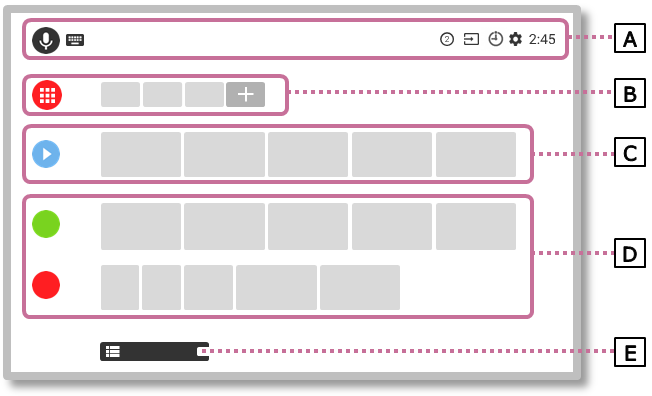
[A] Zoeken, Meldingen, Ingangen en Instellingen
| Icon | Beschrijving |
| Gesproken zoekopdrachten/toetsenbord op het scherm: Voer trefwoorden in met behulp van de microfoon op de afstandsbediening of met het toetsenbord op de tv en zoek naar verschillende soorten inhoud. | |
| Meldingen: Worden weergegeven wanneer er sprake is van meldingen, zoals wanneer er een verbindingsprobleem is. Het getal geeft het aantal meldingen aan. | |
| Ingangen: Hiermee kunt u overschakelen naar een invoerapparaat dat op de tv is aangesloten. | |
| Instellingen: Hiermee kunt u verschillende instellingen voor de tv configureren. | |
 | Timer: Timer Aan zet de tv op een bepaald tijdstip aan, bijvoorbeeld als er een programma begint dat u wilt zien. U kunt de tv ook als wekker gebruiken. |
Meldingen over software-updates
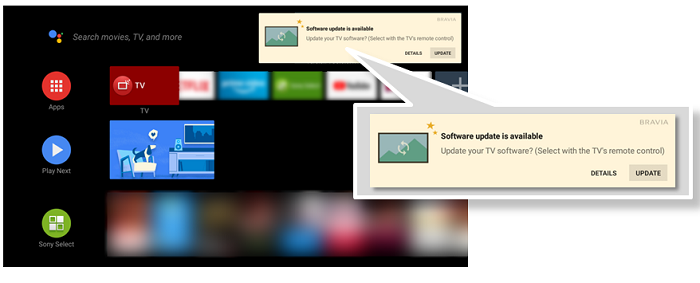
Beeld-in-beeld (PIP):
- Het kleine beeld-in-beeld (PIP)-scherm, de bedieningsknoppen en informatie worden weergegeven in het startmenu. Het kleine scherm bevindt zich in de linker- of rechterbenedenhoek van het startscherm. Lees voor meer informatie over de PIP-functie de Helpgids, die te vinden is op de productpagina van uw tv.
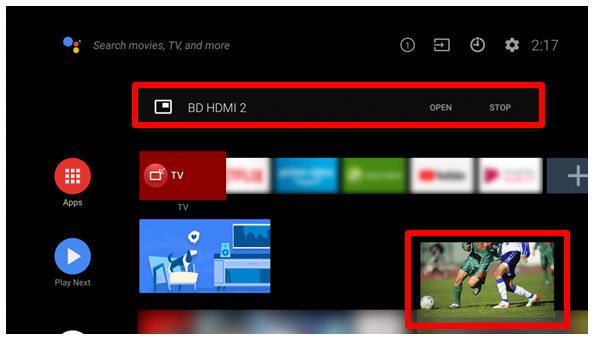
[B] Apps 
Geef uw favoriete apps weer.
- De lijst met apps weergeven:
Als uApps selecteert of op de knop APPS op de afstandsbediening drukt, wordt er een lijst met geïnstalleerde apps weergegeven.
- Apps downloaden:
Selecteer Google Play Store in de lijst met apps.
OPMERKING: Apps die u installeert worden weergegeven in de lijst met apps. - Een app toevoegen aan uw favorieten:
Selecteer Add app to favourites (Een app toevoegen aan uw favorieten) om een app aan uw favorieten toe te voegen. - De volgorde van apps wijzigen/Een favoriete app verwijderen:
Als u een toegevoegde app selecteert en deknop op de afstandsbediening ingedrukt houdt, kunt u de volgorde wijzigen of een favoriet verwijderen.
[C] Nu afspelen 
In Nu afspelen ziet u inhoud zoals videoprogramma's die u nog niet hebt afgekeken, de volgende aflevering of nieuwe seizoenen van uw favoriete programma's en de inhoud die u hebt toegevoegd aan Nu afspelen.
OPMERKINGEN:
- Gedeeltelijk bekeken inhoud wordt automatisch toegevoegd aan Nu afspelen (B).
- U kunt inhoud handmatig toevoegen aan Nu afspelen door inhoud op een willekeurig kanaal te selecteren en vervolgens de knop SELECT
op de afstandsbediening ingedrukt te houden.
- Niet alle services en inhoud kunnen worden toegevoegd aan Volgende afspelen.
- Het gedeelte 'Nu afspelen' wordt niet weergegeven als er geen inhoud is.
[D] Zenders 
De rijen onder [B] Apps worden Zenders genoemd. Hier kunt u de aanbevolen inhoud van videostreamingdiensten bekijken.
*Onder 'Zenders' valt ook [C] Nu afspelen.
[E] Zenders aanpassen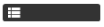
Zenders aanpassen wordt gebruikt om de geselecteerde zenders weer te geven of te verbergen.
OPMERKING: Om terug te keren naar het menu Start drukt u op de knop BACK op de afstandsbediening.
Problemen oplossen:
- Hulp nodig?
Tips, oplossingen en overige ondersteuningsinformatie is beschikbaar door op de knop HELP op de afstandsbediening te drukken door of het pictogram Help in de lijst met apps te selecteren. - Wanneer er geen verbinding met internet is
Wanneer uw tv op internet is aangesloten, worden beschikbare diensten en apps weergegeven in het startmenu. Als de verbinding met internet echter is verbroken, wordt de melding 'Wi-Fi is not connected' (Geen verbinding met Wi-Fi), 'Unable to access Internet' (Geen toegang tot internet) of 'Ethernet is not connected' (Geen verbindng met ethernet) op het tv-scherm weergegeven.
U kunt Sluiten selecteren om het bericht tijdelijk te verbergen of de tv meteen netwerk verbinden om het permanent te verbergen.